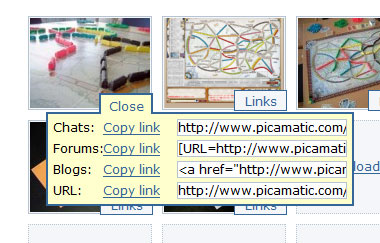「この画像どうかな?」を気軽に聞ける2つのサービス:3分LifeHacking
この画像を、ちょっとみんなに見てもらいたい。そんなときは、画像をサイトにアップしてURLを送るようにしたい。手軽に使える画像アップローダ「Picamatic」から、スクリーンショットに特化した「Gyazo」まで。
「この画像についてみんなの意見を聞きたい」「後でいいからこの画像を見ておいて」「画面こんな感じだけどOK?」。こんなニーズはけっこうあるもの。
しかし掲示板やインスタントメッセンジャー(IM)を使って、画像をみんなに見せるのはけっこう面倒だ。画像をアップロードできるサイトを探して、アップしたら、その画像のURLをコピーして貼り付け――。こんな手間がかかる。
IMのファイル転送機能を使って画像ファイルを送ってしまってもいいが、相手がオフラインの場合は使えない。Skype会議室のように、複数人で同時に閲覧、書き込みしている場合は全員にファイルを送りつけることになり、迷惑だ。
こんなときはスマートに、画像をWebにアップして、そのURLを張り付けるようにしたい。
簡単アップロードでアルバムも「Picamatic」
「Picamatic」は非常にシンプルな画像アップローダーサイトだ。サイトを開いたらタイルの中の「Upload」を押して画像ファイルを選択するだけ。
アップした各画像には個別のURLが作られるので、コピーして使えばいい。チャット用だけでなく、imageタグ、Aタグ付きのブログ張り付け用HTMLタグまで自動で生成してくれる。複数画像を一覧できるアルバムも、上部の「Save these images」を押して作られるURLを送ればみんなで閲覧できる。これらはパスワードなどもかかっておらず、URLさえ入力すれば誰でも画像を閲覧できる。
このサイト、ユーザー登録などが必要なく、アクセスするだけですぐに使い始められるのがうれしい。
スクリーンショットを撮るだけで自動アップロード「Gyazo」
「Gyazo」はスクリーンショット画像に特化したアップロードアプリケーションだ。Windows用とMac用、Linux用のソフトが用意されている。
インストールして起動すると、カーソルが十字に変わり、選択した画面を画像としてキャプチャ、自動的にサイトにアップロードしてくれる。その後、ブラウザが起動して画像を表示するので、URLをコピーして使えばいい。
最初のインストールこそ必要だが、サイトでのユーザー登録などは必要なく、簡単に利用できる。パスワードなどは設定できないが、画像のURLは暗号化されている。
関連記事
- Webサイトのブラウザ別スクリーンショットを一括取得する
- PCの画面を“録画”する3つの便利ツール
- Webページのキャプチャにまつわる7つのワザ
- Webページのスクロールキャプチャを極める
- Webページをキャプチャして、加工もWebで行う
関連リンク
Copyright © ITmedia, Inc. All Rights Reserved.
人気記事ランキング
- 管理職なら年収2000万円超え サイバーセキュリティという困難だが“もうかる仕事”
- “生成AI依存”が問題になり始めている 活用できないどころか顧客離れになるかも?
- Microsoft DefenderとKaspersky EDRに“完全解決困難”な脆弱性 マルウェア検出機能を悪用
- 生成AIは2025年には“オワコン”か? 投資の先細りを後押しする「ある問題」
- 投資家たちがセキュリティ人材を“喉から手が出るほどほしい”ワケ
- Javaは他のプログラミング言語と比較してどのくらい危険なのか? Datadog調査
- 江崎グリコ、基幹システムの切り替え失敗によって出荷や業務が一時停止
- 「アダルトビデオが無料です」――IE標的のトロイの木馬に要注意
- ドローンいらず? 飛行動画作成できる「Google Earth Studio」登場
- Microsoft、脆弱性の開示に向けて業界標準の体系を採用 大改革がもたらすメリット